개 요
XSLOPE – Pile & Reinforcement 보강사면안정 해석 프로그램은 입력된 지층물성 정보 및 원점망 정보와 보강재 및 하중적용을 통한 예상 활동면을 가정한 파괴면 생성을 통한 최소 안전율을 산정하여 적절한 사면안정 해석법과 모델을 선택하며 최적의 설계를 실시하는데 목적이 있다.
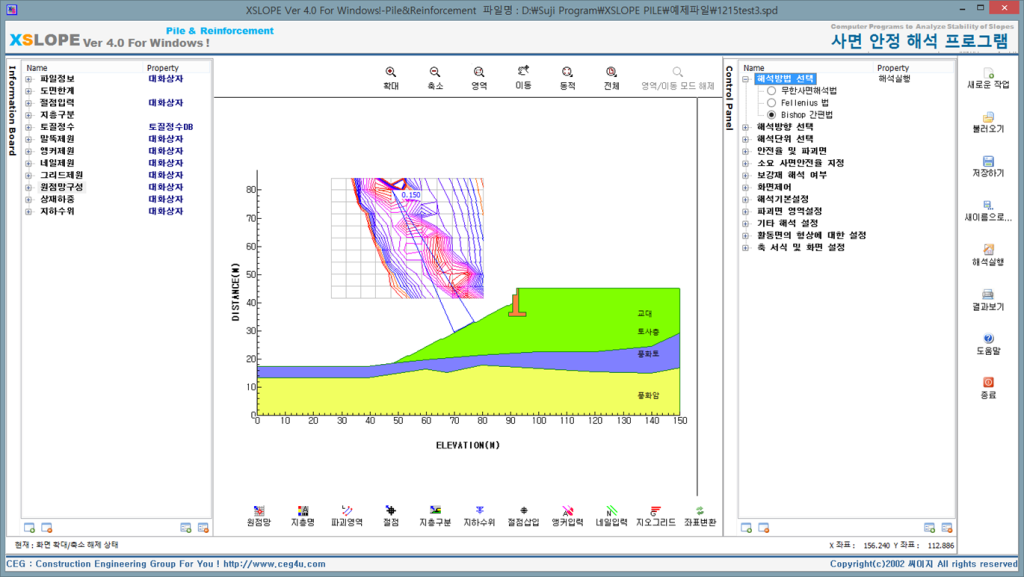
사면안정해석에 있어서 대부분의 경우에 있어서는 강도정수와 기하학적 조건이 각 해석방법의 차이보다 결과에 더 큰 영향을 미치게 된다. XSLOPE – Pile & Reinforcement 보강사면안정 해석 프로그램의 해석방법과 적용분야는 다음과 같다.
가. 해석방법
XSLOPE – Pile & Reinforcement 보강사면안정 해석 프로그램의 해석방법은 다음과 같습니다.
가. 한계평형 상태에서 사면안정해석
나. Fellenius 법에 의한 사면안전율 계산
다. Bishop 간편법에 의한 사면안전율 계산
라. 무한사면안정해석법에 의한 사면안전율 계산
마. 사면안전율에 의한 측방유동가능성 판단
바. 지반과 말뚝의 상호작용에 의한 수동 및 주동 말뚝에 대한 말뚝거동분석
나. 적용방법
XSLOPE – Pile & Reinforcement 보강사면안정 해석 프로그램은 다음과 같은 분야에서 적용할 수 있다.
가. 연약지반상에 설치된 교대에 대한 측방유동에 대한 안정성 검토
나. 고성토 지반에 설치된 교대 및 말뚝기초의 안정성 검토
다. 절토 및 성토사면에 대한 사면안정검토
라. 말뚝, 앵커, 네일, 지오텍스타일등의 보강재에 의해 보강된 사면에 대한 보강효과 검토
마. 억지말뚝을 설치한 사면에 대한 안정성 검토
바. 교대 및 사면에 설치된 말뚝에 대한 변위, 모멘트, 전단력 등의 부재에 대한 거동 분석
주요 특징
XSLOPE-Pile&Reinforcement 사면안정 해석 프로그램의 주요특징을 요약하여 정리하고 세부적인 내용을 설명드리면 다음과 같습니다.
① 2차원 가시화
② 실시간 단면 그리기 및 생성
③ 실시간 데이타 표시
④ 각종 데이타베이스 지원
⑤ 활동면의 형상에 대한 설정
⑥ 보강 및 미보강 사면 안전율 분포 확인
⑦ 축 서식 및 화면 설정
⑧ 해석방법 및 옵션 선택
⑨ 보고서 출력
1. 2차원 가시화
사면안정 해석의 결과를 2차원으로 가시화할 수 있는 메인화면이 구성되며, 메인화면은 지층구성 대화상자를 통해서 기본적인 모양이 작성되고 그 방법이 편리합니다. 또한 사용자가 입력한 지층물성 , 지층구성, 보강재, 상재하중 및 원점망 정보 등이 아래 그림과 같이 2차원 화면에 표시됩니다.
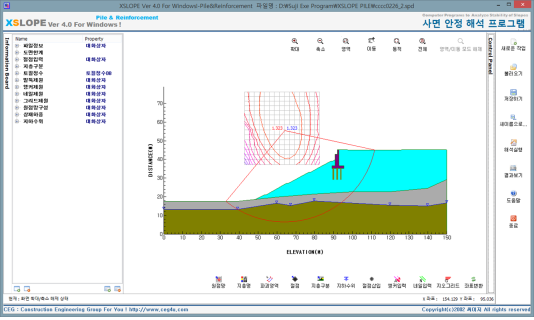
2. 실시간 단면 그리기 및 생성
사용자가 구성하고자 하는 지층모양으로 몇 가지 규칙을 지켜 작업하면 간단한 마우스 컨트롤만으로 구성하고자 하시는 지층을 쉽게 구성할 수 있습니다. 또한 지하수위를 직접 절점 입력을 통해 구성할 수 있으며, 기존에 구성된 지층선을 따라 삽입하는 것도 가능합니다.
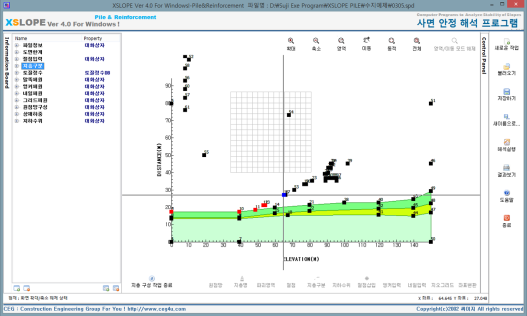
3. 실시간 데이타 표시
데이타 입력과 저장 후 업데이트 내용을 메인화면 좌측의 리스트에서 바로 확인할 수 있으며, 항목별 하위 리스트에 각각의 세부내용을 표시합니다. 또한 각 항목의 우측 버튼을 이용하여 데이타의 수정이 가능합니다.
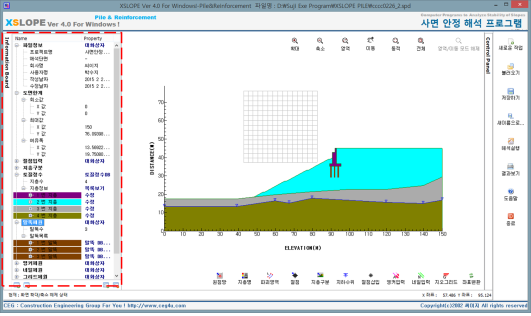
4. 각종 데이타베이스 지원
지층 및 말뚝 데이타 입력 시 데이타베이스 관리 기능을 이용하여 반복작업으로 인한 번거로움을 없애고, 데이타를 개별적인 데이타베이스 파일로 편리하게 관리할 수 있는 기능을 적용하였습니다.
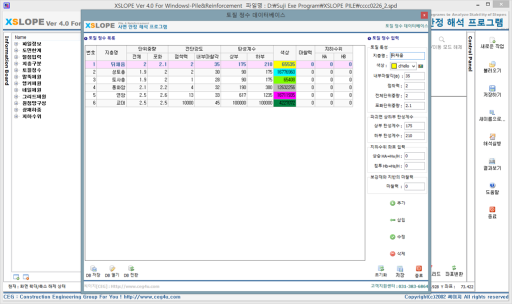
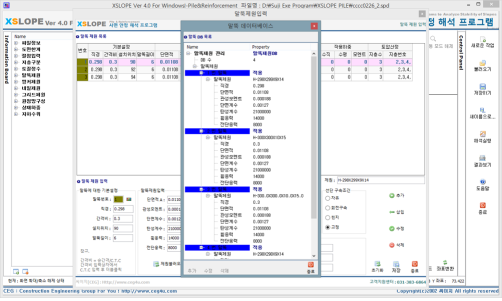
5. 활동면의 형상에 대한 설정
프로그램 해석 시 주동영역 및 수동영역의 경사각을 지정하는 등의 사용자가 직접 활동면의 형상에 대한 설정을 할 수 있습니다.
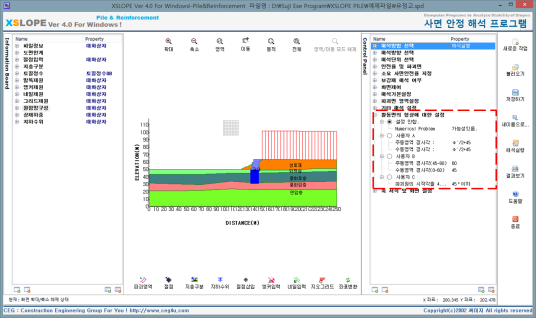
6. 보강 및 미보강 사면 안전율 분포 확인
보강사면과 미보강사면의 안전율 분포를 화면에 각각 도시하여 보강사면과 미보강사면의 안전율을 개별적으로 확인할 수 있습니다.
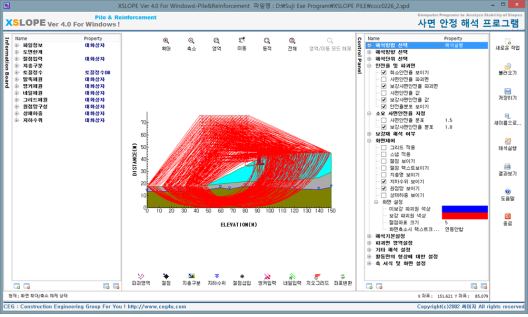
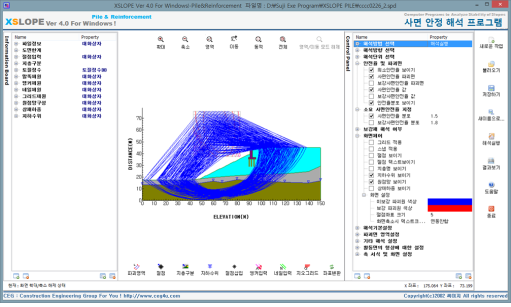
7. 축 서식 및 화면 설정
프로그램 중앙의 화면(뷰)의 축과 서식을 설정할 수 있습니다. 화면 우측의 설정 리스트에서 축 보이기/숨기기, 축 제목 글자, 축 선 색상 설정 등의 축 관련 옵션을 설정할 수 있는 기능을 수행합니다.
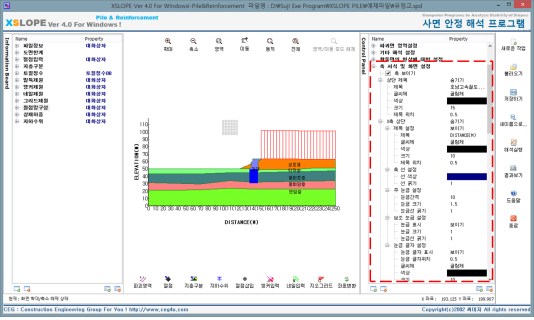
8. 해석방법 및 옵션 선택
해석 시 필요한 해석방법 및 해석관련 옵션을 직접 선택 및 설정할 수 있습니다. 따라서 해석방향, 해석단위, 여러 제원들의 해석옵션을 사용자가 직접 선택함으로서 보다 정확한 해석결과를 얻을 수 있습니다.
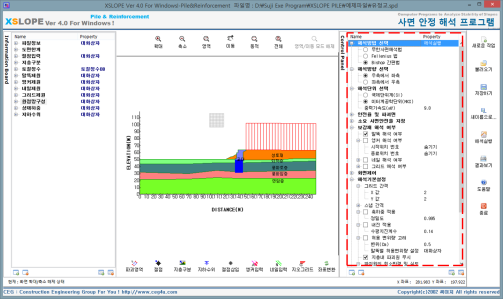
9. 보고서 출력
입력 데이터 및 해석결과를 사용자가 보기 쉽게 보고서 형식으로 정리된 문서로 확인할 수 있으며 대표적인 전자문서인 PDF, 워드문서 등 다양한 형식으로 인쇄가 가능합니다.
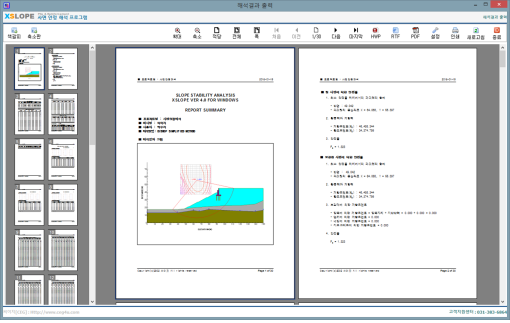
주요 기능
XSLOPE-Pile&Reinforcement 보강사면안정 해석 프로그램의 주요기능을 요약하여 정리하고 세부적인 기능을 설명드리면 다음과 같습니다.
1. 주메뉴 구성
XSLOPE Ver 4.0 For Windows! 프로그램의 화면 구성은 파일메뉴, 데이터 작성 탭, 작업툴바, 해석옵션설정 탭, 화면기능 설정 탭, 작업화면, 상태바 등으로 구성되어 있다.
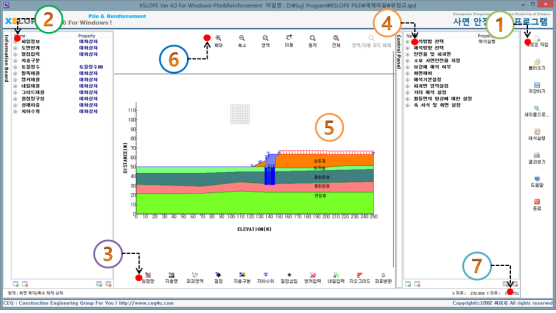
① 파일메뉴
② 데이터 작성 탭
③ 작업툴바
④ 해석 옵션 설정 탭
⑤ 작업화면
⑥ 화면 기능 설정 탭
⑦ 상태바
2. 파일메뉴 탭 구성
XSLOPE Ver 4.0 For Windows! 프로그램의 파일 메뉴 탭은 새로운 작업, 불러오기, 저장하기, 해석실행 및 결과보기 등으로 구성되어 있다.
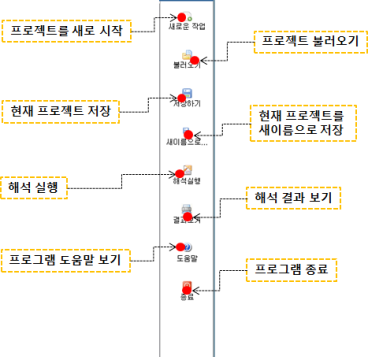
3. 데이터 입력 탭 구성
XSLOPE Ver 4.0 For Windows! 프로그램의 데이터 입력 대화상자는 파일정보, 도면한계, 지층구분, 절점입력, 토질정수, 말뚝제원, 앵커제원, 네일제원, 그리드제원, 원점망, 상재하중, 지하수위를 입력할 수 있는 대화상자들로 구성되어 있다. 각 항목의 우측에 있는 대화상자를 클릭한 후 생성된 대화상자에 데이터 입력작업을 수행한다.
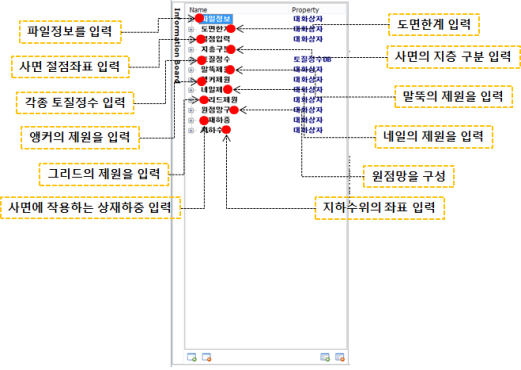
3.1 파일 정보 [Alt + I]
작업할 프로젝트에 대한 정보를 입력하는 대화상자를 실행합니다.
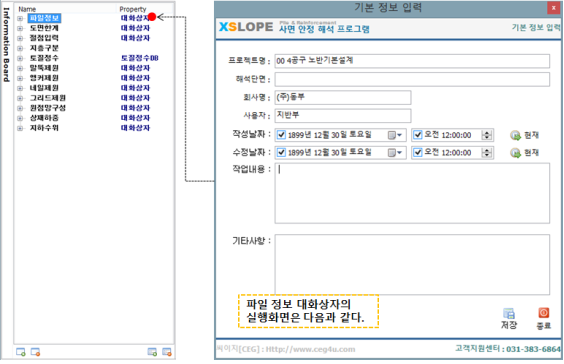
3.2 도면한계 [Alt + R]
작업할 프로젝트의 영역을 지정합니다.
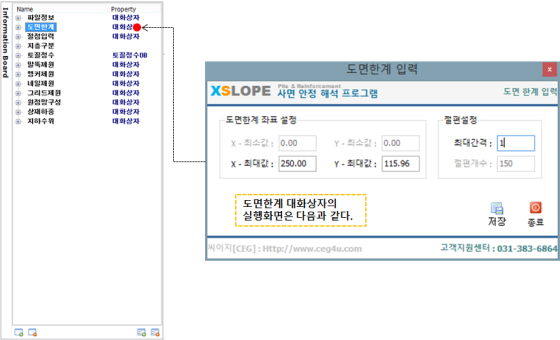
3.3 절점입력 [Alt + J]
도면한계에서 지정한 영역 내에서 사면이 이루고 있는 절점을 입력합니다.
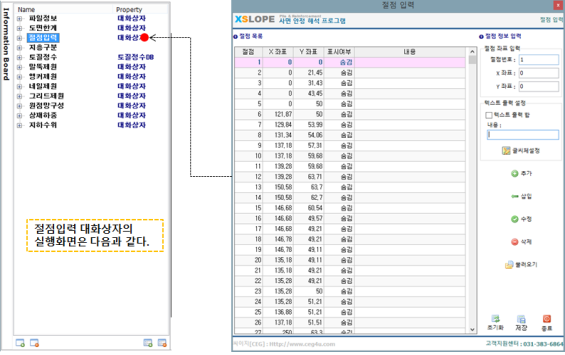
3.4 지층구분 [Alt + D]
좌표입력 대화상자에서 입력한 절점좌표를 이용하여 지층을 생성합니다. 지층 구분은 하단의 단축 툴바 메뉴를 이용해서 작업하기 때문에 3. 단축툴바메뉴에서 설명할 것이다.
3.5 토질정수 [Alt + S]
사용자가 구성한 지층을 목록이 리스트에 표시된다.
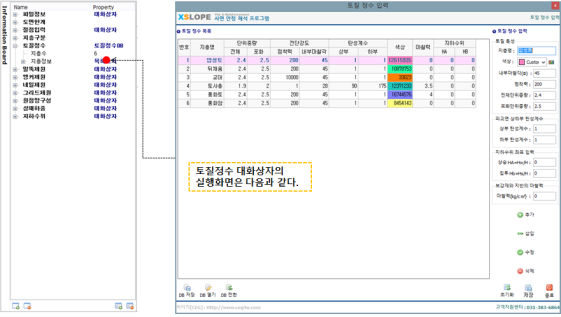
3.6 말뚝제원 [Alt + P]
말뚝에 대한 제원을 입력한다.
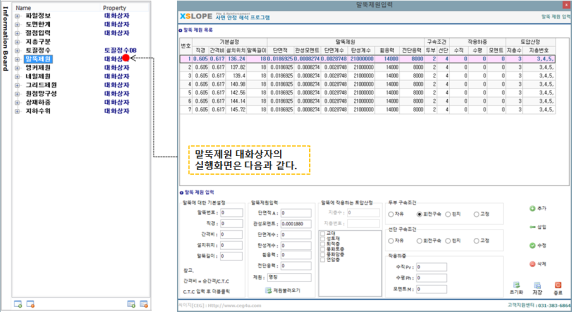
3.7 앵커제원 [Alt + A]
앵커에 대한 제원을 입력한다.
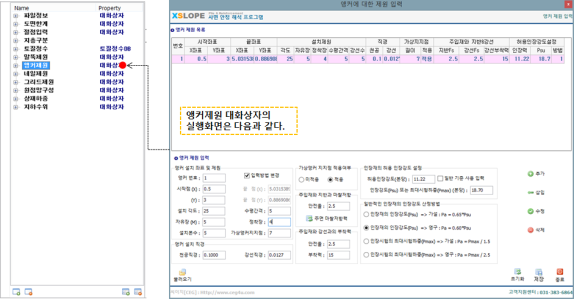
3.8 네일제원 [Alt + N]
네일에 대한 제원을 입력한다.
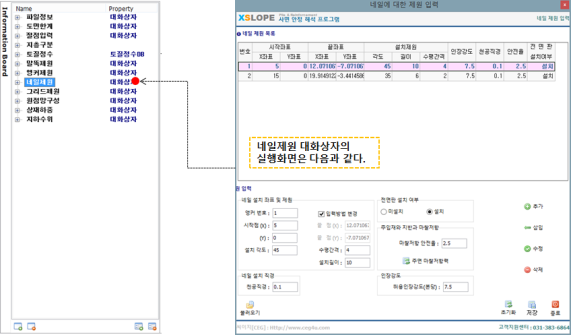
3.9 그리드제원 [Alt + G]
그리드에 대한 제원을 입력한다.
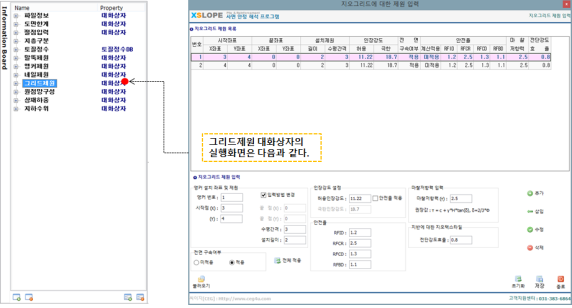
3.10 원점망 구성 [Alt + C]
원호파괴면의 중심을 설정한다.
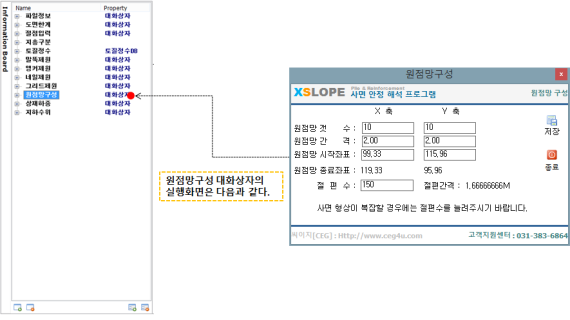
3.11 상재하중 [Alt + L]
사면에 작용하는 상재하중을 입력한다.
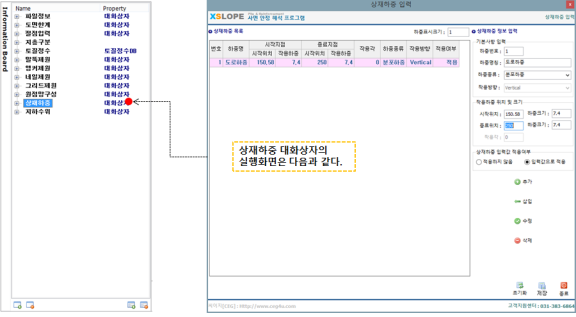
3.12 지하수위 [Alt + W]
작용하는 지하수위의 좌표를 입력한다. 지하수위의 입력방법은 절점좌표 입력 방법과 동일한 방법으로 수행하면 된다.
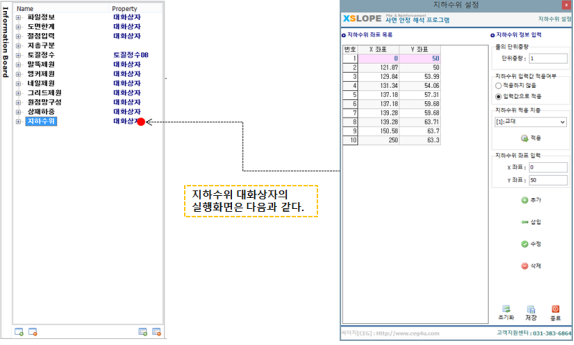
4. 단축툴바 구성
XSLOPE Ver 4.0 For Windows! 프로그램의 데이터를 화면상에서 직접 수정할 수 있는 기능을 수행하는 화면 컨트롤 버튼들로서 원점망, 지층명, 파괴영역, 절점, 지층구분, 지하수위, 절점, 앵커, 네일, 지오그리드, 좌표변환 등을 화면에서 직접 입력 및 수정할 수 있다.
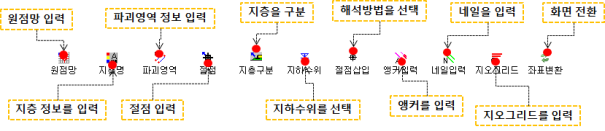
4.1 원점망
원점망 정보를 수정할 수 있다.
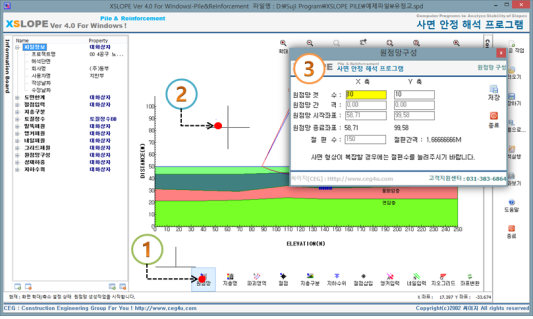
4.2 지층명
지층명 텍스트의 위치 및 폰트 등을 설정한다.

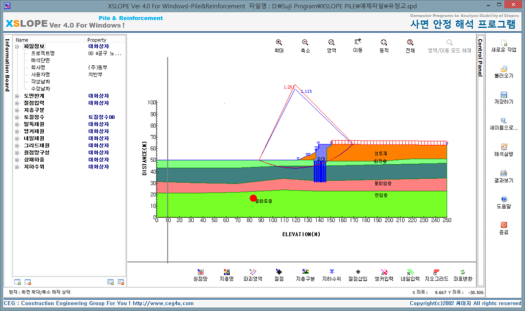
4.3 파괴영역
프로젝트 해석시 고려하는 파괴영역을 설정한다. 파괴영역은 좌측 우측에 각각 설치되므로 총 4개의 점을 클릭해야 한다. 이는 순서에 상관없이 생성한다.
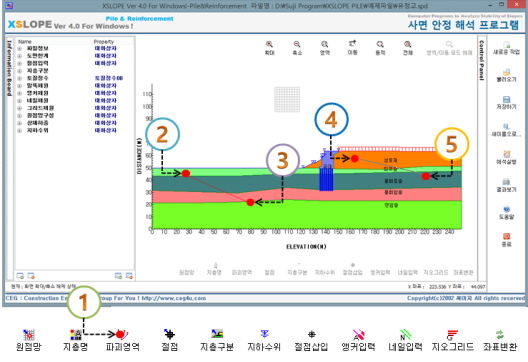
4.4 절점
사용할 절점을 추가하는 작업을 수행한다.
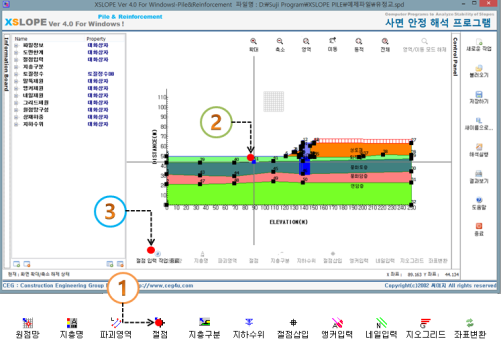
4.5 지층구분
4.5.1 지층 추가
지층 추가 작업을 수행한다.
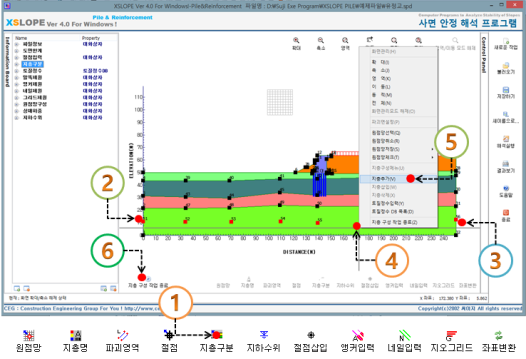
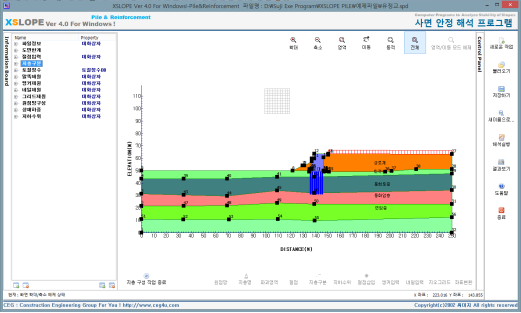
4.5.2 지층 삽입
사용자가 삽입하고자 하는 위치에 지층을 삽입한다.
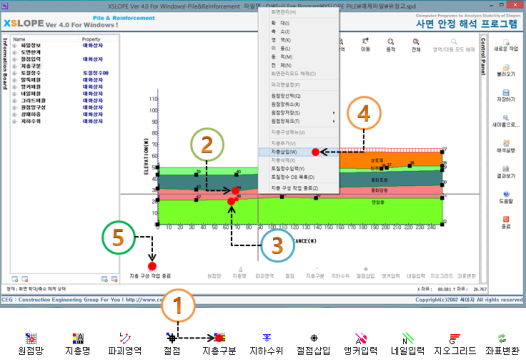
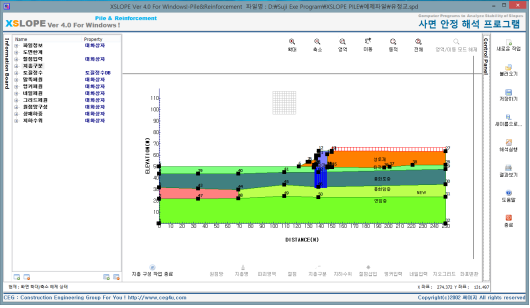
4.5.3 지층 삭제
지층을 삭제하는 작업을 수행한다.
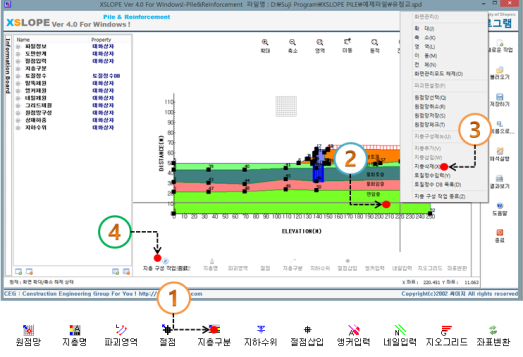
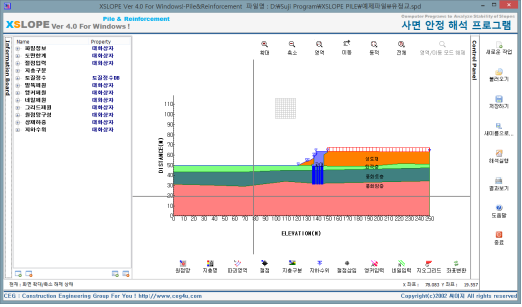
4.6 지하수위
프로젝트에 작용할 지하수위를 설정한다.
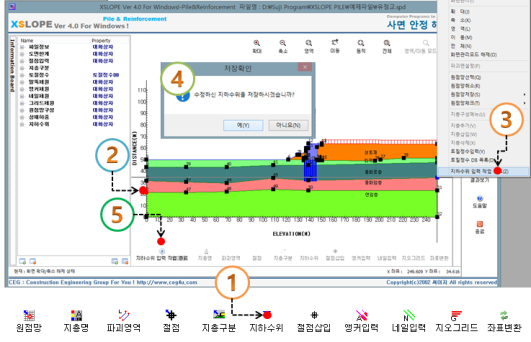
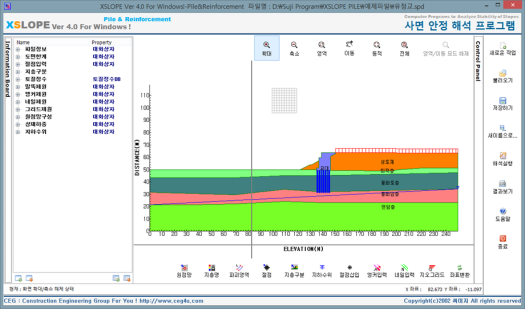
4.7 절점삽입
미리 입력되어 있는 절점사이에 또 다른 절점을 삽입하는 작업을 수행한다.
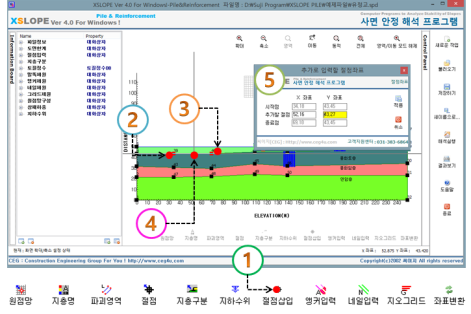
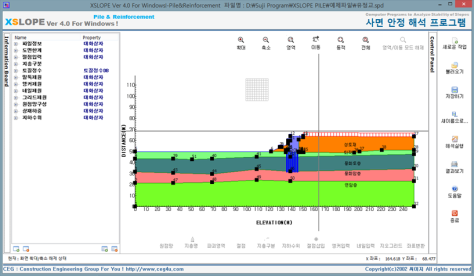
4.8 앵커, 네일, 지오그리드 입력
앵커, 네일, 지오그리드 각 제원 정보 아이콘을 선택한 후 화면에서 설치할 위치에 마우스로 선택한다. 전부 동일한 방법으로 보강재 삽입과정을 수행한다.
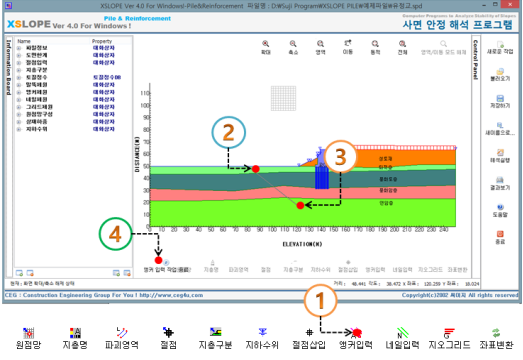
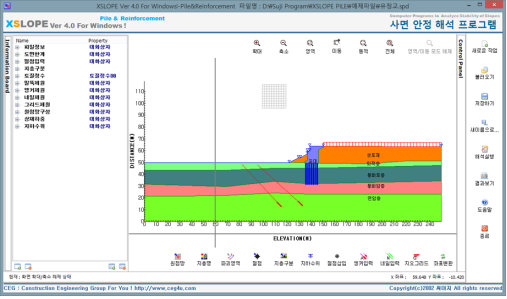
4.9 좌표변환
좌표변환 아이콘을 선택해서 프로젝트 화면을 좌우 반전한다.
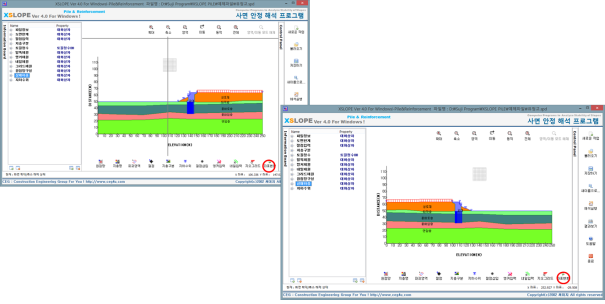
5. 해석 옵션 설정 탭
XSLOPE Ver 4.0 For Windows! 프로그램의 해석 정보를 화면상에서 보이기/감추기 기능을 수행하며 각종 옵션설정을 할 수 있다. 해석방법선택, 해석방향 선택, 안전율 및 파괴면, 소요 사면안전율 지정, 보강재 해석여부, 화면제어, 파괴면 영역 설정, 기타해석 설정, 활동면의 형상에 대한 설정, 서식 및 화면 설정 등으로 구성되어 있다.
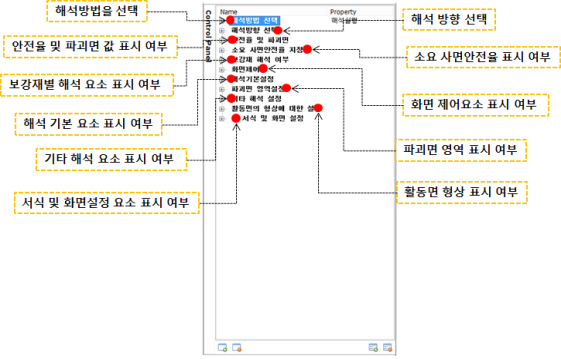
6. 화면기능 설정 탭 구성
화면기능 설정은 마우스 컨트롤 작업을 할 때 데이터 편집을 좀 더 용이하게 하기 위해서 화면 컨트롤 기능을 수행하는 버튼이다. 화면의 확대 및 축소 등 그 외 여러 가지 기능을 수행한다.
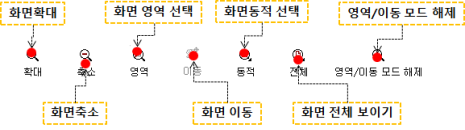
고객지원
XSLOPE Ver 4.0 For Windows! – Pile & Reinforcement 보강사면안정 관리 프로그램의 고객지원은 개발사 홈페이지[ 건설엔지니어링그룹 : http://www.ceg4u.com ]를 통하여 다양한 형식의 고객지원을 수행한다. 단순한 사면안정 데이타 고객지원을 하는 체계가 아닌 이 해석 데이타를 이용하여 이루어지는 각종 공학적인 문제를 해결할 수 있는 고객지원이 될 수 있도록 되어 있다.
사용환경
① 개발언어 : Delphi XE2
② 개발운영체제 : Windows 11
③ 개발 그래픽 해상도 : 1920 X 1080
④ 사용가능 운영체제 : Windows 호환운영체제(7, 8, 10, 11)
⑤ 사용가능 그래픽 해상도 : 최소 1280 X 1024 이상, 권장 1920 X 1080
참고자료
제품에 대해 더 자세한 사용방법을 알고 싶은 분은 아래의 자료을 다운받아 사용하시기 바랍니다.
